Apple iCloud: एक साझा कैलेंडर से सदस्यता समाप्त कैसे करें
पहले goovyPost ने आपको दिखाया था कि विंडोज और मैक उपयोगकर्ताओं के लिए iCloud के माध्यम से कैलेंडर कैसे साझा करें। यदि आपको इसकी आवश्यकता नहीं है, तो यहां साझा किए गए iCloud कैलेंडर को अनसब्सक्राइब करने का तरीका बताया गया है।
सबसे पहले, अपने Apple ID क्रेडेंशियल के साथ iCloud.com पर लॉग इन करें।

लॉग इन करने के बाद कैलेंडर पर क्लिक करें।
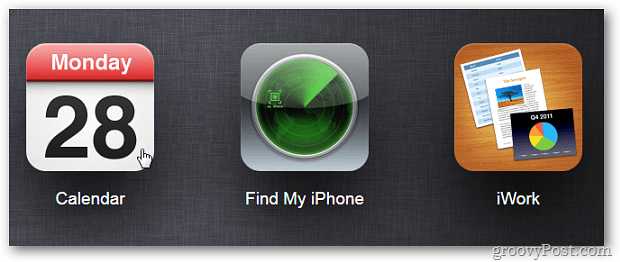
मुझे जोश से मेरे साथ साझा किए गए कैलेंडर को छोड़ने की आवश्यकता है।
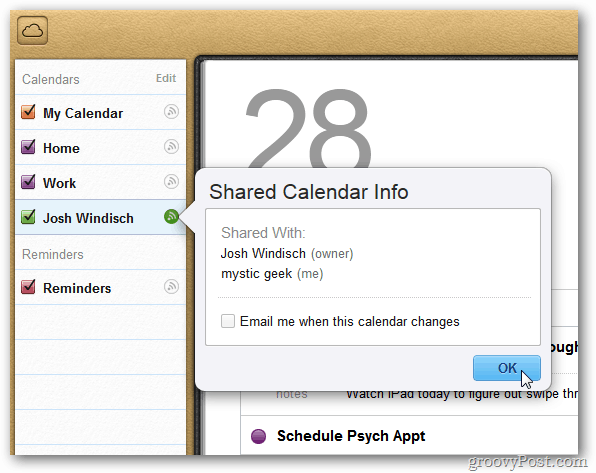
कैलेंडर सूची के शीर्ष पर स्थित संपादित करें पर क्लिक करें।
![sshot-2011-11-28- [03-15-19] sshot-2011-11-28- [03-15-19]](/images/howto/apple-icloud-how-to-unsubscribe-from-a-shared-calendar_4.png)
अब आप जिस कैलेंडर को छोड़ना चाहते हैं उसके आगे लाल माइनस आइकन पर क्लिक करें।
![sshot-2011-11-28- [03-15-53] sshot-2011-11-28- [03-15-53]](/images/howto/apple-icloud-how-to-unsubscribe-from-a-shared-calendar_5.png)
प्रदर्शित होने वाले संदेश में, कैलेंडर छोड़ें पर क्लिक करें।
![sshot-2011-11-28- [03-16-19] sshot-2011-11-28- [03-16-19]](/images/howto/apple-icloud-how-to-unsubscribe-from-a-shared-calendar_6.png)
एक संदेश आता है जिससे आपको पता चलता है कि कैलेंडर अब साझा नहीं है और इसे सूची से निकाल दिया जाएगा। ओके पर क्लिक करें।
![sshot-2011-11-28- [03-16-40] sshot-2011-11-28- [03-16-40]](/images/howto/apple-icloud-how-to-unsubscribe-from-a-shared-calendar_7.png)
जब आप काम पूरा कर लें
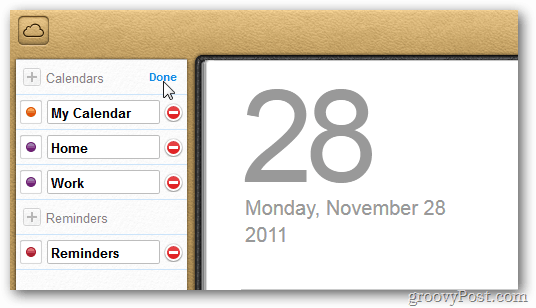
यही सब है इसके लिए। यदि आपको iCloud के माध्यम से एक कैलेंडर साझा करने की आवश्यकता है, तो जोश के लेख को देखें।










एक टिप्पणी छोड़ें